Jak urychlit, zakázat nebo znovu sestavit index hledání systému Windows

Vyhledávání systému Windows vyhledá soubory na vašem počítači mnohem rychleji, ale pokud zjistíte, že se věci zpomalí, když systém Windows indexuje soubory nebo že Search nefunguje podle očekávání, je možné provést několik kroků.
Zrychlení indexování pouze v určitých místech
Nejlepší způsob, jak zkrátit dobu procesoru, kterou indexovací služba používá, je pomocí očištění počtu indexovaných souborů. Pokud například neprovádíte pravidelné vyhledávání souborů na jednotce C :, není skutečně nutné indexovat celou věc. Osobně se mi líbí vyhledávací funkce pro mé hlavní složky dokumentů a nabídku Start, ale to je o tom. Proč se obtěžovat indexovat vše ostatní?
Můžete si přečíst vše o výběru umístění v naší úplné příručce pro výběr souborů, které indexy vyhledávání systému Windows, kde se můžete dozvědět také o tom, jaké typy souborů se mají indexovat a další pokročilé možnosti. Stručně řečeno, chcete-li otevřít možnosti indexování, klepněte na tlačítko Start, zadejte příkaz "indexování" a klepněte na položku "Možnosti indexování".
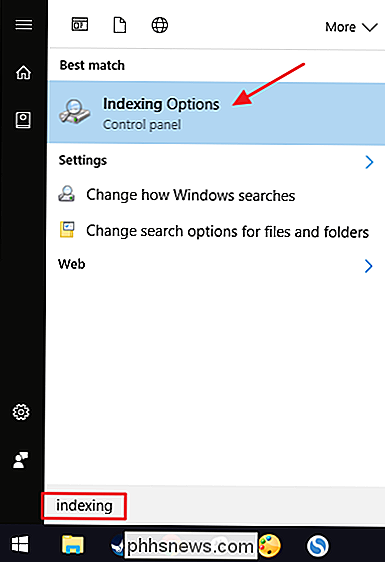
V okně Možnosti indexování klepněte na tlačítko Upravit. "
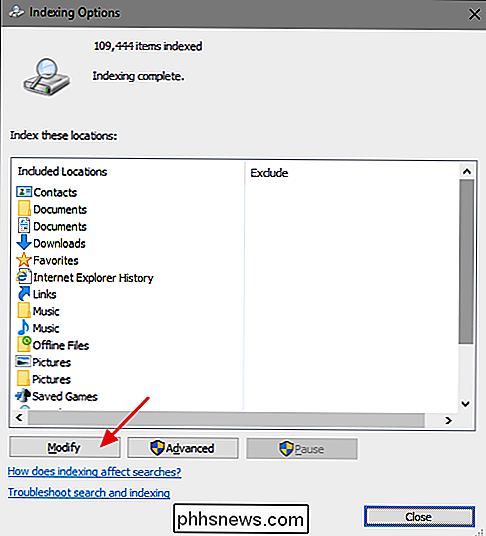
SOUVISEJÍCÍ:
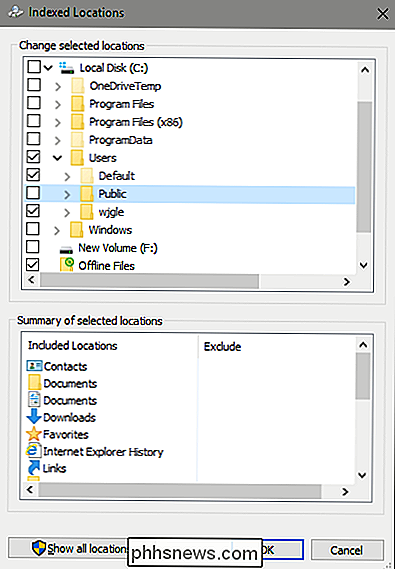
Přesunutí dokumentů, hudby a jiných složek někde jinde v systému Windows Přinejmenším byste mohli chcete zahrnout nabídku Start, aby bylo možné spustit programy jednoduše zadáním jejich jména. Zbytek je na vás, ale většina lidí jede dopředu a obsahuje složky s osobními soubory, jako jsou Dokumenty, Obrázky, Videa a tak dále. Pokud uchováváte osobní soubory uložené na jiné jednotce, poznamenat, že tyto soubory obvykle nejsou indexovány ve výchozím nastavení, pokud jste vlastně nepřesunuli složky osobních dokumentů do daného umístění.
Zakažte systém Windows Search Total, pokud jej nepoužíváte
Pokud ve skutečnosti nepoužíváte systém Windows Search vůbec, můžete úplné deaktivaci vypnout vypnutím služby Windows Search. Tím se zastaví indexování všech souborů. Pořád budete mít přístup k vyhledávání, samozřejmě. Bude to trvat déle, protože musí prohledávat vaše soubory vždy. Pokud uvažujete o vypnutí vyhledávání, protože to zpomaluje věci, doporučujeme zkrátit, jaké soubory se indexují a zjistit, zda to funguje nejdříve.
Měli byste také vzít na vědomí, že jiné aplikace - zejména aplikace Microsoft Outlook - abyste povolili vyhledávání v těchto aplikacích, takže budete muset bez rychlého vyhledávání v nich také.
To znamená, že pokud plánujete používat jinou vyhledávací aplikaci nebo prostě často nehledáte a raději byste služba není spuštěna, vyhledávání systému Windows se snadno deaktivuje. Hit Start, zadejte "služby" a klepněte na výsledek.
Na pravé straně okna "Služby" najděte položku "Vyhledávání systému Windows" a poklepejte na něj. zadejte "rozbalovací nabídku, vyberte možnost" Zakázáno ". Tím zabráníte načítání systému Windows při dalším spuštění počítače. Klepnutím na tlačítko "Stop" pokračujte a zastavte službu Vyhledávání systému Windows. Když služba přestala, klikněte na tlačítko OK.
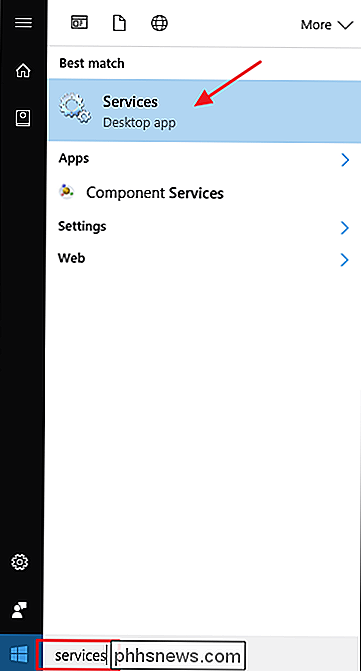
A to je vše. Hledání systému Windows je nyní zakázáno, skutečnost, kterou vám systém Windows rád připomene (a nabídne opravu) při provádění vyhledávání.
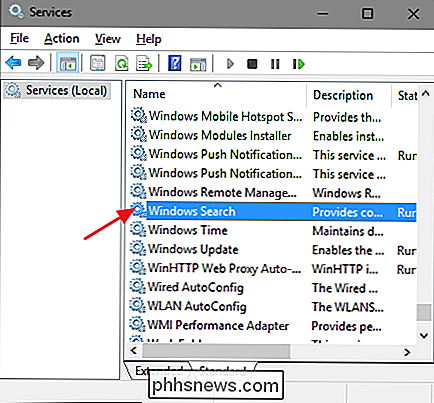
Chcete-li službu Windows Search znovu zapnout, musíte pouze vrátit v okně služby změňte volbu "Typ spouštění" zpět na hodnotu "Automatické" a poté klepněte na tlačítko Spustit a spusťte zálohování služby.
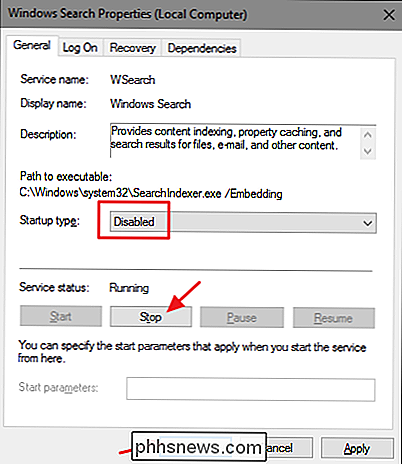
Znovu vytvořte index vyhledávání systému Windows, pokud máte problémy
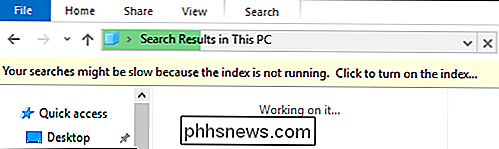
Pokud se setkáte problémy s vyhledáváním - neočekávaně pomalé vyhledávání, nehledání věcí, které by měly být indexovány nebo vyhledávání skutečně zhroucení - nejlepším řešením je úplné obnovení vyhledávacího indexu. Bude to chvíli trvat, než budete znovu sestavovat, ale obvykle to stojí za to. Předtím, než znovu sestavíte index, může se stát, že budete potřebovat čas na to, aby se vaše umístění v indexu zmenšila na to, co potřebujete k rychlejšímu indexování.
Otevřete okno "Možnosti indexování" stisknutím tlačítka Start a zadáním "Možnosti indexování" a poté klikněte na tlačítko "Upřesnit".
V okně "Rozšířené možnosti" klikněte na tlačítko "Rebuild". , je to jen otázka čekání, zatímco Windows znovu sestaví index od začátku. Můžete si samozřejmě používat počítač samozřejmě, ale vyhledávání bude i nadále hloupé, dokud nebude index úplně přestavěn. Systém Windows se také pokouší provést indexaci, když se počítač nepoužívá, takže může být nejlépe obnovit index před spaním a nechat počítač v noci pracovat. Měli byste se vrátit k vyhledání ráno.

Jak zablokovat Android Tablet nebo Smartphone pro děti
Společnost Google v průběhu let přidává do Android více a více funkcí ve stylu rodičovské kontroly. Můžete dát dítěti svůj vlastní omezený uživatelský účet, zamknout přístup k určité aplikaci nebo omezit, jaké webové stránky mohou děti používat. V závislosti na verzi Androidu a vašem výrobci zařízení nemusíte mít Některé z těchto možností - nebo mohou vypadat trochu jinak.

Jak nastavit aplikaci, která má být vždy spuštěna v režimu Administrator
Spuštění aplikací jako standardního uživatele bez zvýšených oprávnění je dobrá bezpečnostní praxe, ale co v těch případech, kdy aplikace bude pracovat pouze tehdy, je spuštěn jako správce? Přečtěte si, jak zvýrazňujeme, jak snadno a trvale nastavit aplikaci ke spuštění s oprávněními správce. Vážený Geek, Mám problém a dokonce jsem našel na vašem webu řešení, špička mého problému mě brání v použití vašeho řešení.



